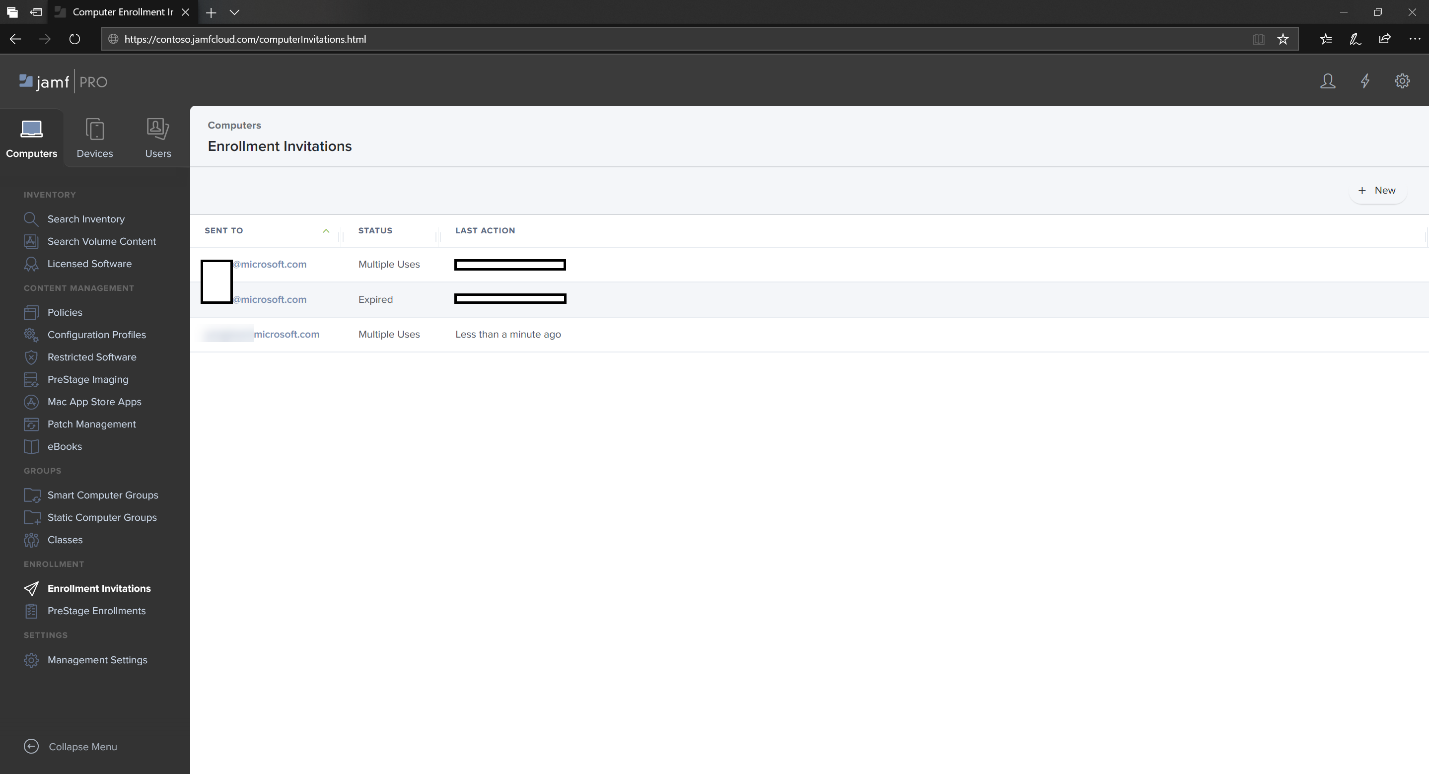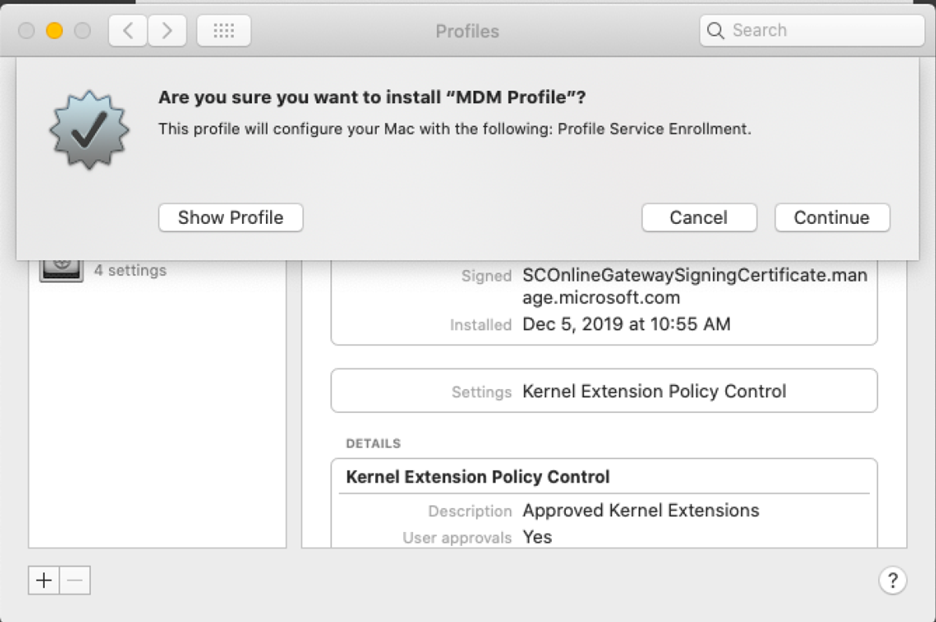Inscrire des Microsoft Defender pour point de terminaison sur des appareils macOS dans Jamf Pro
S’applique à :
- Microsoft Defender pour point de terminaison Plan 1
- Microsoft Defender pour point de terminaison Plan 2
- Microsoft Defender XDR
Vous voulez découvrir Defender pour point de terminaison ? Inscrivez-vous pour bénéficier d’un essai gratuit.
Inscrire des appareils macOS
Il existe plusieurs méthodes pour s’inscrire à JamF.
Cet article vous guidera sur deux méthodes :
Pour obtenir la liste complète, consultez À propos de l’inscription des ordinateurs.
Méthode d’inscription 1 : Invitations d’inscription
Dans le tableau de bord Jamf Pro, accédez à Invitations d’inscription.
Sélectionnez + Nouveau.
Dans Spécifier les destinataires de l’invitation>sous Email Adresses, entrez la ou les adresses de messagerie des destinataires.
Par exemple : janedoe@contoso.com
Configurez le message pour l’invitation.
Méthode d’inscription 2 : Préparer les inscriptions
Dans le tableau de bord Jamf Pro, accédez à Inscriptions de prestage.
Suivez les instructions fournies dans Inscriptions préalables à l’ordinateur.
Inscrire un appareil macOS
Sélectionnez Continuer et installez le certificat d’autorité de certification à partir d’une fenêtre Préférences système .
Une fois le certificat d’autorité de certification installé, revenez à la fenêtre du navigateur et sélectionnez Continuer et installez le profil GPM.
Sélectionnez Autoriser les téléchargements à partir de JAMF.
Sélectionnez Continuer pour poursuivre l’installation du profil GPM.
Sélectionnez Continuer pour installer le profil MDM.
Sélectionnez Continuer pour terminer la configuration.
Conseil
Voulez-vous en savoir plus ? Engage avec la communauté Microsoft Security dans notre communauté technique : Microsoft Defender pour point de terminaison Tech Community.
Commentaires
Bientôt disponible : Tout au long de 2024, nous allons supprimer progressivement GitHub Issues comme mécanisme de commentaires pour le contenu et le remplacer par un nouveau système de commentaires. Pour plus d’informations, consultez https://aka.ms/ContentUserFeedback.
Envoyer et afficher des commentaires pour